Les émoticônes font désormais partie des symboles les plus couramment utilisés lors de communications utilisant des ordinateurs et des téléphones portables. En commençant par des combinaisons de caractères de texte, les smileys ont évolué en émoticônes avec le développement de polices Unicode qui incluent des images complémentaires pour les smileys classiques. Par exemple, des applications telles que iMessage et iChat dans OS X utiliseront des émoticônes, substituant automatiquement l'image d'un visage souriant d'une police d'émoticône si vous entrez le texte ":)" pour un sourire standard.
Si vous utilisez souvent d'autres émoticônes, vous pouvez utiliser les préférences système pour configurer vos propres substitutions de texte globales afin d'y accéder rapidement dans plusieurs programmes. Vous pouvez également utiliser la palette de caractères du système pour accéder rapidement aux émoticônes disponibles et à d'autres symboles.
Bien qu'utile pour améliorer les courriels, les chats et d'autres formes de communication, OS X prend également en charge l'utilisation d'émoticônes et d'autres symboles dans les noms de fichiers. Cela offre un moyen unique de nommer les fichiers, car cela vous permet de les caractériser et de les rechercher en utilisant des images plutôt que du texte alphanumérique.
Malheureusement, le Finder OS X ne prend pas en charge la substitution dynamique du texte dans les noms de fichiers avec des émoticônes (c.-à-d. Que taper ":)" dans un nom de fichier ne le remplace pas par l'émoticône approprié, contrairement aux autres applications), afin de les ajouter au fichier. noms, vous devrez utiliser la palette de caractères.
- Activez le visualiseur de personnages et ouvrez-le.
- Recherchez un émoticône (dans la section Emoji) ou un autre symbole que vous souhaitez utiliser.
- Sélectionnez le fichier ou le dossier dans le Finder et appuyez sur Entrée pour modifier son nom.
- Double-cliquez sur le symbole à utiliser dans la Visionneuse de caractères, qui doit être entré dans le nom à la pointe du curseur.
Une fois l'opération terminée, vous pouvez utiliser la même approche basée sur une palette pour nommer d'autres fichiers ou copier manuellement l'émoticône d'un nom de fichier à un autre.
Le système affiche non seulement les émoticônes dans le nom du fichier, mais vous permet également de les gérer avec des services système tels que la recherche Spotlight. Une fois que vous avez ajouté un symbole au nom d'un fichier, vous pouvez effectuer une recherche Spotlight sur ce symbole pour le révéler rapidement. Cependant, pour la recherche, vous devrez utiliser la palette de caractères pour saisir le symbole approprié.
Bien qu'amusante, cette approche est un peu plus lourde que de gérer des noms de fichiers avec du texte pur; Cependant, il fournit une option de dénomination unique qui pourrait être utile pour certaines personnes.
Malheureusement, les polices émoticônes étant basées sur Unicode, elles ne fonctionneront pas dans certains services qui ne prennent pas en charge Unicode. Si vous utilisez fréquemment le terminal OS X, vous constaterez qu'en ajoutant des symboles aux noms de fichiers, ils apparaissent en tant que points d'interrogation dans le terminal, ce qui les rend difficiles à identifier et à gérer.
Merci au lecteur MacFixIt, Simon, d’avoir écrit à ce sujet.





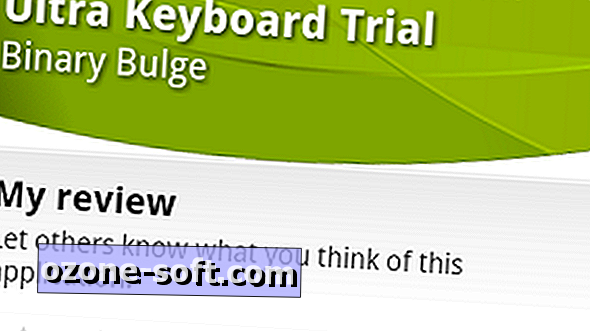







Laissez Vos Commentaires